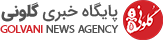آشنایی با adabe Audition قسمت پنجم
قسمت پنجم آشنایی با adabe Audition
پایگاه خبری گلونی – آشنایی با نویزها:
*Noise Reduction
اگر اهنگ شما دارای پارازیتهای معروفی نظیر صدای Huuum و یا صدای Hisssss و یا تق تق میباشد و از همه مهمتر میتوانید این پارازیتها را نمونه برداری کنید (مثل نمونهای از قسمتی از بدن بیمار که به پزشک میدهید تا آن را آزمایش و سپس داروی مناسب را برایش تجویز کند!) از این جلوه استفاده نمایید.
• Click/Pop Eliminator که برای حذف ضربات ناگهانی و یا صدایی همانند تق تق به کار میرود. لذا نرم افزار این صداها را شناسایی نموده و شما با تعدیل تنظیمات میتوانید پارازیتها را حذف و صدا را تصحیح نمایید. مهمترین بخشهای آن به قرار زیر میباشند:
۱. Detection Graph یک حد آستانه را در نظر گرفته و محدوده مجاز را با نوار سبز رنگ و محدوده غیر مجاز را با یک نوار قر مز رنگ نشان میدهد.
۲. Auto Find All Levels با وارد کردن مقادیری در دو کادر Sensitivity یا حساسیت و کادر حد افتراق و یا Discrimination و زدن این دکمه میتوانید تمام سطوح موجود در این محدوده را انتخاب نمایید.
۳ Sensitivity که میزان حساسیت به ریزی ضربات و تق تقها را تعیین میکند. کاهش این مقدار حساسیت را افزایش و افزایش آن مقدار حساسیت را کاهش میدهد. برای ضربات گوش خراش بهتر است از مقدار ۲۰ و برای صداهای ریز از مقدار ۱۰ استفاده کنید تا نتایج بهتری را به دست آورید.
۴. Discrimination مقادیر بزرگ ضربات ریز و مقادیر کوچک ضربات بزرگ را تعیین میکند. از مقادیر میان ۲۰ تا ۴۰ برای ضربات نسبتا کوچک و از مقادیر کمتر از ۴ برای ضربات بزرگتی استفاده نمایید.
۵. Max، Avg، and Min Threshold با تعیین حد آستانهای در کادرهی ماکزیمم و مینیموم و میانگین حد آستانهای و سپس زدن دکمه Find Threshold Levels Only میتوانید مقادیر داده شده در این محدودهها را پیدا نمایید.
• Clip Restoration به شما این امکان را میدهد تانواحی خالی و سکتههای صوتی را بپوشانید. موارد آن به این شرح میباشند:
۱ Input Attenuation: و یا میرایی اولیه. حد پایین شدت صوت را تعیین مینماید.
۲. Overhead: که برای تقویت شکل موج برای پوشاندن نواحی خالی کناری استفاده میشود. مقدار ۱% اجازه میدهد که شدت صوت ۱% از ماکزمم اندازه در آن ناحیه فراتر رود.
۳ Minimum Run Size: که طول کوتاهترین میزان برش را برای تعمیر تعیین مینماید. مثلا اگر میران کوتاهترین برش برابر ۱ بود باید تعمیر شود و الا غیر قابل تعمیر خواهد بود. مقادیر بزرگ میتواند فاجعه آفرین باشد.
۴. FFT Size: اگر بتوانید میزان برش صوتی را حدس بزنید با وارد کردن مقدار آن در این کادر میتوانید آن را کاندید تعمیر نمایید.
۵. Clipping Statistics: با بررسی بخش انتخابی از فایل صوتی، میزان مینیموم و ماکزیموم برش را در طوی فایل نشان میدهد. این مورد میتواند راهنمای خوبی برای شما در به کار بردن این جلوه باشد. با زدن دکمه Gather Statistics Now میتوانید این اطلاعات را از بخش انتخابی فایل صوتی خود جمع آوری نمایید.
• Hiss Reduction که برای حذف صدایی شبیه به «هیسسسسس» در طول فایل صوتی به کار رود. در اصطلاح عامیانه گفته میشود که موسیقی یا نوار کاست، هوا گرفته است. برای استفاده از این امکان باید پیش نمایش را فعال کرده و سپس تنظیمات زیر را انجام دهید:
۱. Get Noise Floor: با زدن این دکمه اطلاعاتی در رابطه با پارازیت موجود جمع آوری میشود.
۲. Graph Area: نموداری از پارازیتها و مکان آن بر روی شکل موج و بسامد آن را نشان میدهد.
۳. Viewing Left/Right: که میتوانید تعیین کنید که در کدام باند پارازیتها بررسی شوند.
۴. Drag Points: تعداد نقاط مورد بررسی را تعیین میکنید.
۵. Reset (Hi، Med، Low): که میتوانید نمودار را به سه حالت پیش فرض برگردانید و مجددا سعی نمایید.
۶. Noise Floor Adjust: که میتوانید محدوده فرکانس پارازیت را یا با وارد کردن مقداری بر حسب db و یا کشیدن اسلایدر به طرفین تعیین کنید. مقادیر زیاد ممکن است صدا را خراب و مقادیر خیلی کوچک ممکن است نتواند پارازیت واقعی را شناسایی کند. پس در انتخاب مقادیر دقت کنید.
۷. Precision Factor: میزان دقت را در این کادر میتوانید تعیین نمایید. مقادیر بزرگتر دقت بیشتر و سرعت پردازش کمتر و مقادیر کوچکتر دقت پایینتر و لذا سرعت پردازش بیشتری را در پی خواهد داشت.
۸. Transition Width: میزان گذار از ناحیه فاقد پارازیت به ناحیه دارای پارازیت را تعیین میکند. یعنی اگر در فاصلهای پارازیتی وجود نداشت تا چه فاصلهای از آن را بررسی کند. مقادیر بزرگ ممکن است باعث عدم حذف برخی از پارازیتها و مقادیر کوچک ممکن است باعث حذف پس زمینه برخی از صداها شود.
۹. Reduce Hiss By: با تعیین میزانی در این کادر میتوانید محدودح حذف پارازیت را تعیین نمایید.
۱۰. Remove Hiss/Keep Only Hiss تعیین میکنید که پارازیت حذف شود و یا باقی بماند و سایر صداها حذف شود؟
Noise Reduction: در این حالت میتوانید محدودهای را که حدس میزنید پارازیتی که قرار است حذف شود در آن ناحیه موجود است را انتخاب کنبد. دقت کنید که ناحیه انتخابی شما فقط باید دارای پارازیت باشد و فاقد بخش اصلی صوت شما باشد وگرنه آن نیز از آهنگ حذف خواهد شد و نتایج بدی را در پی خواهد داشت. معمولا در ابتدای نوار و یا در سکوت انتهای آن و یا حتی در یک سکوت میان صدا میتوانید پارازیت را بیابید. حال در پنجره جلوه با زدن دکمه Snapshots in profile اطلاعات انتخابی را وارد نمایید و سپس با زدن دکمه Save Profile آن را برای استفاده بعدی ذخیره نمایید. اگر از قبل نیز موردی را ذخیره کردهاید میتوانید با زدن دکمه Load Profile آن را وارد نمایید. در نمودار سمت چپ شما میتوانید پارازیت انتخابی خود را با رنگ زرد و سایر بخشها را با رنگ سبز ببینید. با استفاده از تنظیماتی که در جلوههای قبل نیز توضیح داده شد میتوانید دادههای مناسب را وارد نموده و سپس بهترین نتیجه را به دست آورید.
پایان پیام قسمت پنجم آشنایی با adabe Audition
کد خبر : 3106 ساعت خبر : 10:22 ب.ظ